WordPress’te Resimlere Nasıl Başlık Eklenir ?

İçindekiler ✓
Başlıklar, resimlerinize ekleyebileceğiniz kısa metin açıklamalarıdır. Genellikle bir görüntü hakkında ek ayrıntılar sağlamak için kullanılırlar.
WordPress, her görüntü için başlık ve alternatif metin dahil olmak üzere kolayca bir başlık ve diğer meta verileri eklemek için yerleşik özellik ile birlikte gelir.
Bu yazımızda, WordPress’te resimlere nasıl başlık eklenir konusundan bahsedeceğiz.

WordPress’te Resimlere Başlık Ekleme
Yapacağınız ilk işlem bir resim yüklemektir. Ardından düzenleme ekranında, ‘Blok Ekle’ simgesine tıklayarak ‘Resim’ bloğunu seçmektir.
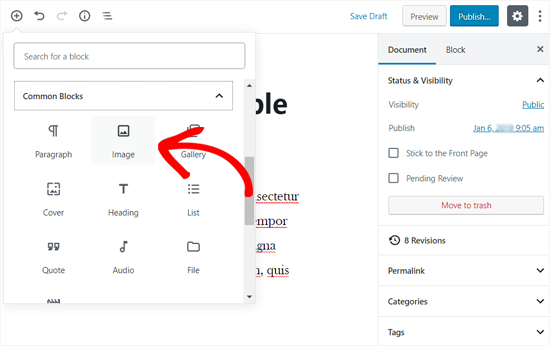
Üzerine tıkladığınız zaman Resim bloğu gönderi alanınıza eklenecektir.
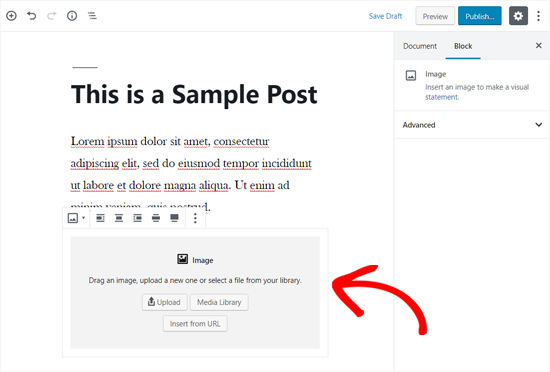
Şimdi bilgisayarınızdan bir resim seçin ve WordPress’e yüklemek için yükle butonuna tıklayın. Medya kitaplığı butonuna tıklayarak daha önce yüklemiş olduğunuz görüntüyü de seçebilirsiniz.
Resim eklediğiniz zaman, editörün içinde, altında ‘Başlık yaz…’ etiketli bir metin kutusu karşınıza çıkacaktır.
Görüntünüz için başlık ekleyebileceğiniz yer burasıdır.
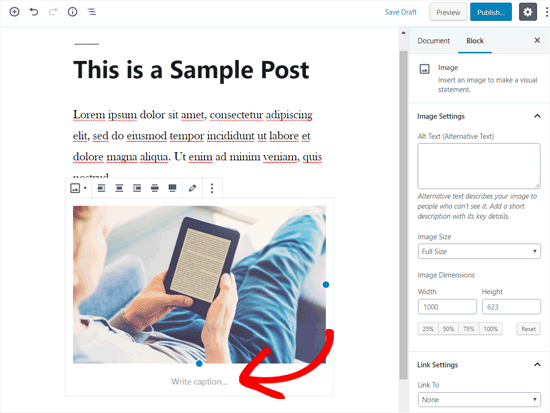
İşleminiz bittiği zaman, yayımla ya da güncelle butonuna tıklayarak yayınınızı kaydedebilirsiniz.
Galeri Görüntülerine Başlık Ekleme
WordPress editörü birden fazla görüntü yüklemenize ve bunları satırlar ve sütunlar içeren bir ızgara düzeninde görüntülemenizi sağlayan bir Galeri bloğu ile birlikte gelmektedir.
WordPress galeri bloğunda bulunan resimlere nasıl başlık ekleneceğine bir bakalım.
Galeri oluşturmak için ilk olarak sayfanıza ya da yazı düzenleme ekranına gidin. Daha sonra ‘Blok Ekle’ simgesine tıklayın ve Ortak Bloklar sekmesinde yer alan ‘Galeri’ bloğunu seçin.
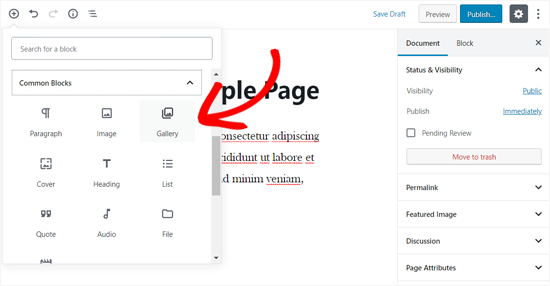
Şimdi, sayfanıza ya da gönderi alanınıza eklenen Galeri bloğunu göreceksiniz. Artık görüntüleri bilgisayarınızdan tek tek yükleyebilir ya da medya kitaplığınızdan önceden yüklenmiş resimleri seçebilirsiniz.
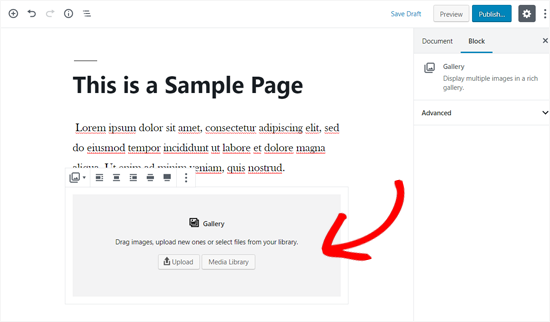
Eğer görüntüleri tek tek yüklemek isterseniz, her birini yükledikten sonra bir başlık ekleyebilirsiniz. Bir resmi yüklediğinizde, yalnızca resme tıklayın ‘Yazıyı yaz …’ alanının üzerine tıklayarak bir başlık ekleyebilirsiniz.
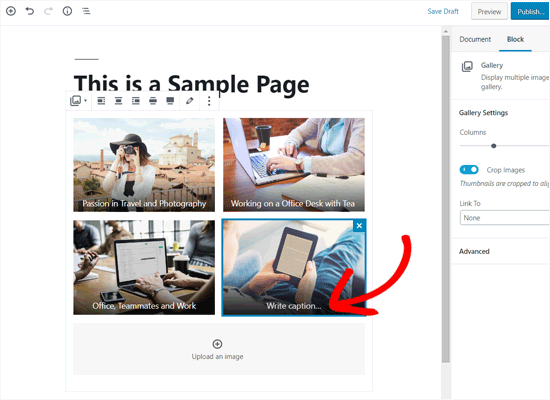
Kitaplıktan önceden eklenmiş olan görüntüleri seçerseniz, eğer resimlerinize sağda yer alan görüntü meta verileri bölümünden bir başlık ekleyebilirsiniz. Fotoğrafların zaten bir başlığı varsa yeniden eklemenize gerek yoktur.
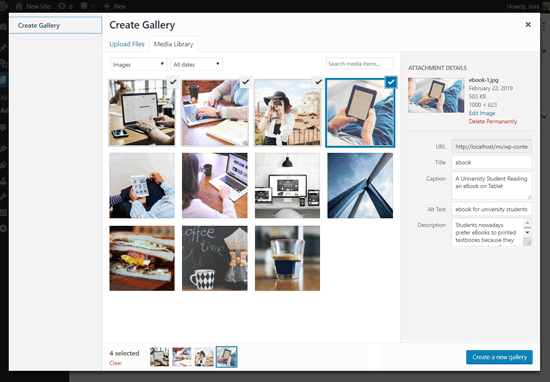
WordPress Ortam Kitaplığındaki Görüntülere Başlık Ekleme
WordPress, görüntüleri bir gönderiye ya da sayfaya yerleştirmeden doğrudan medya kitaplığına yüklemenize izin verir.
Burada, doğrudan Ortam Kitaplığına yüklerken resimlere nasıl başlık ekleyeceğinizi göstereceğiz.
İlk olarak, WordPress yönetici alanında yer alan Medya »Yeni Sayfa Ekle kısmını ziyaret etmeniz gerekiyor.
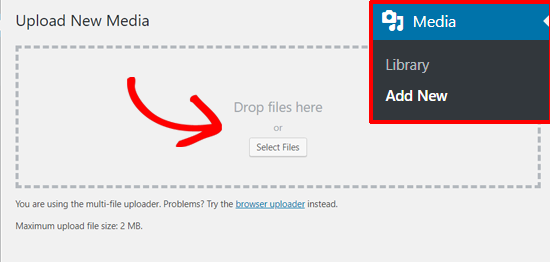
Buradan, sürükleyip bırakarak ya da bilgisayarınızda olan herhangi bir resmi seçerek yükleyebilirsiniz.
Bittiği zaman, yüklenen resmi Yeni Ortamı Yükle kutusunun altında göreceksiniz. “Düzenle” bağlantısını tıklamanız gerekiyor.
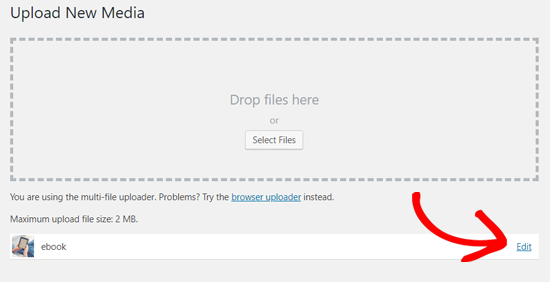
Bu işlem, medya düzenleme sayfasının yeni bir sekmede açılmasını sağlayacaktır. Medya düzenleme ekranının yazı düzenleme ekranına benzer görünmesinin nedeni, WordPress’in eki (örneğin, resim) varsayılan bir gönderi türü olarak ele almasıdır .
Bu, WordPress veritabanında başlık, açıklama gibi görüntü meta verilerini depolamasını sağlar.
Bu ekrandan, resim başlığınızı düzenleyebilir, başlık, alternatif metin ve açıklama dahil olmak üzere resim meta verileri eklemeniz mümkündür.
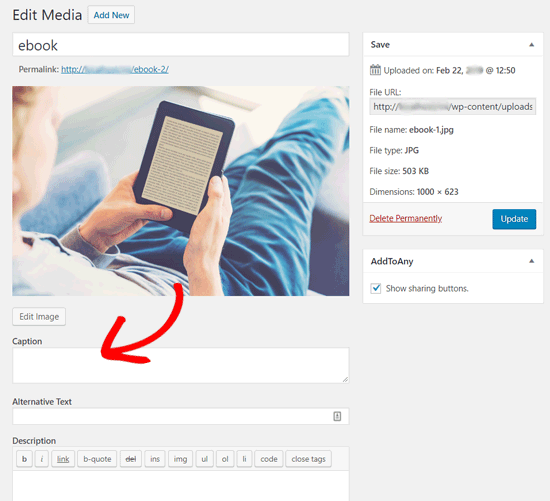
Gerekli olan bilgileri ekledikten sonra resminizi güncelleyebilirsiniz. Bu görüntü meta verileri artık medya kitaplığınıza kaydedilecek.
Bu resmi, başlık ve diğer meta verilerini yeniden eklemeniz gerekmeden istediğiniz kadar gönderiye eklemeniz mümkündür. Bu görüntüyü medya kitaplığından gönderinize her eklediğinizde, önceden kaydedilmiş meta verileri ile birlikte gelecektir.
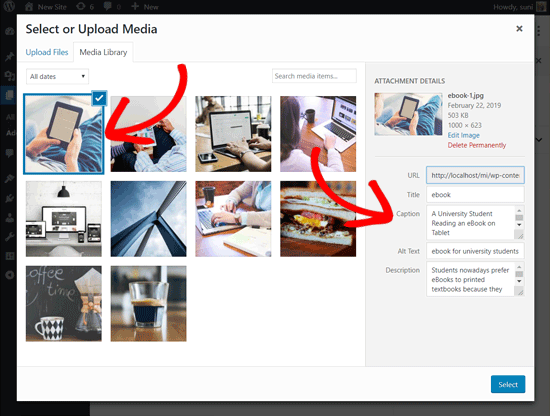
Eski Klasik Düzenleyiciyle WordPress’teki Görüntülere Başlık Ekleme
WordPress sitenizde hala eski Klasik Düzenleyiciyi kullanıyorsanız eğer WordPress’teki resimlere aşağıda belirttiğimiz gibi altyazı ekleyebilirsiniz.
Görüntü yüklemek ya da medya kitaplığından birini seçmek için, yayın düzenleyicinin üzerinde yer alan Ortam Ekle butonuna tıklamanız yeterlidir.
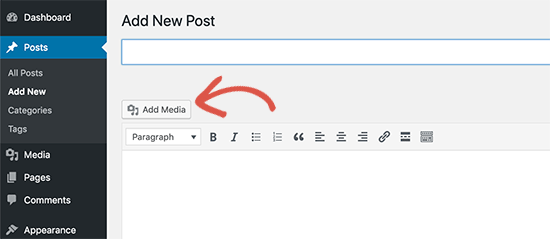
Resim yükleme işlemini gerçekleştirdikten sonra başlık, alternatif metin ve resminizin başlığı gibi meta verileri ekleyebilirsiniz.
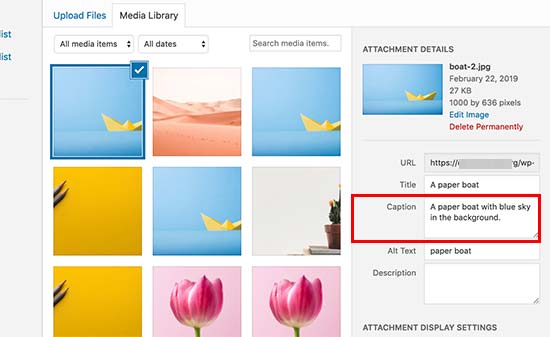
Görüntüyü yayınınıza ya da sayfanıza eklemek için ‘Gönderiye ekle’ butonuna tıklayın.
Yazı düzenleyicinizde resim önizlemesini resim yazısı ile birlikte göreceksiniz. Sitenizde nasıl görüneceğine bakmak için değişikliklerinizi kaydedip gönderiyi önizleyebilirsiniz.
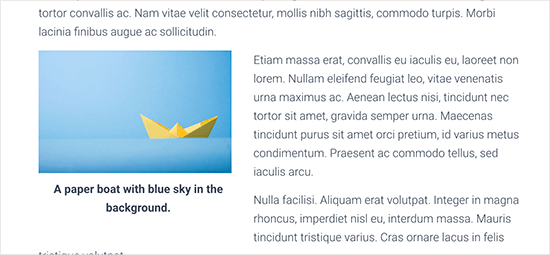
Klasik Editör ile WordPress’teki Galeri Görüntülerine Başlık Ekleme
Klasik Düzenleyici ile bir galeri oluştururken de görüntülere başlık eklemeniz mümkündür. Birden fazla resim yükleyip seçin ardından sol sütunda yer alan ‘Galeri oluştur’ bağlantısını tıklayın.
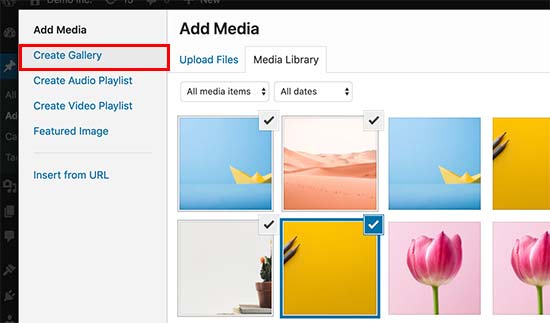
Bundan sonra, açılır pencerenin sağ alt köşesinde yer alan ‘Yeni galeri oluştur’ butonuna tıklamanız gerekiyor.
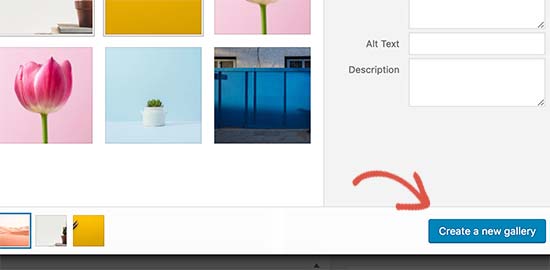
Artık bütün görüntülerin hemen altına başlık ekleyebilirsiniz. Ya da bir görüntüye tıklayarak ayarlarını sağ sütuna yükleyerek alt yazıyı ekleyebilirsiniz.
Şimdi WordPress gönderinize ya da sayfanıza galeri eklemek için Galeri Ekle butonuna tıklayabilirsiniz.
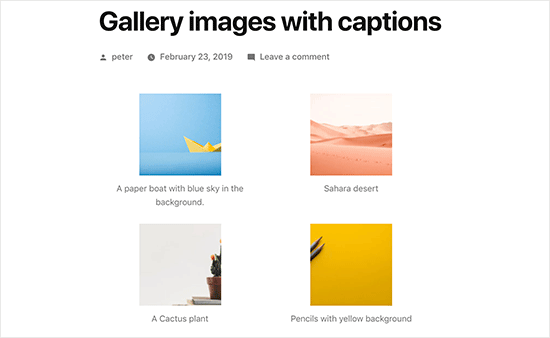
Bu yazımızın WordPress’teki resimlerinize başlık metni eklemenize yardımcı olacağını umuyoruz.
Dilerseniz daha önce yazmış olduğumuz WordPress’te Bozuk Bağlantıları Bulma ve Düzeltme yazımızı okuyabilirsiniz.





